新しいAndroidスマートフォンに切り替えると、機能が強化され、パフォーマンスが向上し、新たなスタートができるため、エキサイティングな体験となる場合があります。ただし、古いデバイスから新しいデバイスにデータ、アプリ、設定を移行するプロセスは、面倒に思えるかもしれません。この包括的なガイドでは、 Androidスマートフォンをシームレスに切り替えて、移行中に重要なデータを失わないようにする方法の手順を説明します。
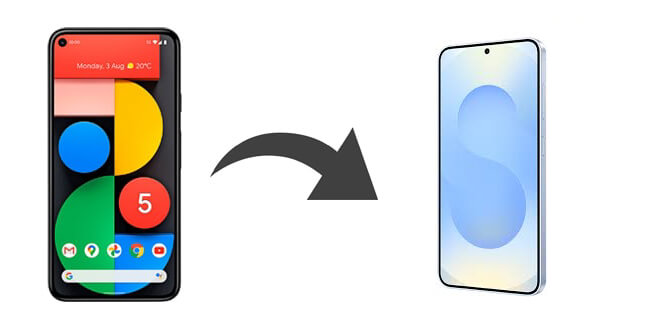
新しいAndroidスマートフォンに切り替える前に、スムーズで手間のかからない移行を確実にするために実行する必要がある重要な手順がいくつかあります。切り替える前に行うべきことのチェックリストは次のとおりです。

データのバックアップ: Google ドライブやCoolmuster Android Assistant(Androidデータ移行)などのオプションを使用して、すべてのデータが安全にバックアップされていることを確認します。
デバイスを充電する:両方の携帯電話のバッテリー寿命が十分であることを確認してください。
アプリと OS を更新する:古い携帯電話のアプリとオペレーティング システムを最新の状態に保ちます。
新しい携帯電話の準備:新しい携帯電話をセットアップします。ただし、アプリはまだインストールしないでください。
アプリを確認して整理する:古い携帯電話で 使用していないアプリをアンインストールします。
アプリの互換性を考慮する:すべてのアプリが新しいデバイスで動作するわけではないことに注意してください。
重要な情報を収集する: Wi-Fi 認証情報や電子メール アカウント情報などの重要な詳細のリストを作成します。
デバイス固有の情報を確認する: SIM カード (物理カードか eSIM か) を転送またはセットアップする方法を理解していることを確認します。
「データを移行する前に、新しいAndroidスマートフォンをアクティベートする必要がありますか?」と知りたいかもしれません。はい、通常、新しい電話の使用を開始する前に、それをアクティブ化する必要があります。電話機のアクティベーションは、モバイル ネットワーク Wi-Fi ネットワークに接続し、通話、テキスト メッセージ、データ転送を確実に行えるようにするために重要な手順です。
新しいAndroidスマートフォンに切り替えるための重要な準備が完了したので、実際のプロセスを詳しく見てみましょう。このセクションでは、シームレスな移行を確実にするためのさまざまな方法について説明します。
Coolmuster Mobile Transfer(スマホデータ移行)モバイル デバイス間のデータ転送プロセスを簡素化するように設計された強力なソフトウェア ソリューションです。このユーザーフレンドリーなツールを使用すると、 AndroidデバイスとiOSデバイスを切り替える場合でも、新しいモデルにアップグレードする場合でも、ある電話機から別の電話機に幅広いデータをシームレスに転送できます。直感的なインターフェイスによりプロセスが簡単になり、転送中のデータの安全性が確保されます。 Coolmuster Mobile Transferデータ移行プロセスを合理化し、移行中に貴重な情報が失われないようにしたいと考えている人にとって不可欠なツールです。
モバイル転送の主な特徴:
携帯電話を変更する手順は次のとおりです。
01ソフトウェアをダウンロードし、コンピュータにインストールします。インストールしたら、プログラムを起動します。
02 USB ケーブルを使用して古いAndroidスマートフォンと新しい Android スマートフォンをコンピュータに接続し、両方で USB デバッグが有効になっていることを確認します。古い電話機がソースの位置にあることを確認します。必要に応じて、「反転」をクリックして切り替えます。

03転送したいデータを選択し、「コピー開始」ボタンをクリックすると転送プロセスが開始されます。

ビデオガイド
Androidスマートフォンを切り替える次の優れた方法はCoolmuster Android Assistant(Androidデータ移行)です。 Coolmuster Mobile Transfer(スマホデータ移行)と同様に、このソフトウェアはバックアップと復元機能を通じてAndroidデバイス間のシームレスなデータ転送を可能にします。さらに、ある Android デバイスから別のAndroidデバイスに特定のデータを選択的に移行できる柔軟性も提供されます。 Coolmuster Android Assistant(Androidデータ移行) 、データ転送だけでなく、ユーザーがプログラム内でAndroidデータを効率的に管理できるようにします。
Androidアシスタントの主な機能:
電話を別の電話に切り替えるにはどうすればよいですか?
01下のボタンをクリックして、ソフトウェアをコンピュータにダウンロード、インストールし、起動します。
02 USB ケーブルを介して両方のAndroidスマートフォンを PC に接続し、それぞれで USB デバッグが有効になっていることを確認します。次に、主要な電話情報を表示するインターフェイスが表示されます。

03 「スーパーツールキット」セクションで「バックアップ」を選択し、古いAndroidスマートフォンを選択し、ファイルの種類を選択し、「参照」で保存場所を定義し、「バックアップ」をクリックして古いAndroidデバイスをコンピュータに保存します。

04バックアップ後、トップメニューの「スーパーツールキット」タブに再度アクセスし、「復元」を選択し、新しいAndroidスマートフォンを選択し、復元する内容にチェックを入れて、下の「復元」を押してください。
プロセス全体が完了したら、古いAndroidデータを新しい携帯電話に移動します。

もちろん、特定のデータ転送を選択することもできます。ここでは、 Androidスマートフォン間で連絡先を転送する例を取り上げます。
01携帯電話とコンピュータを接続した後、「マイデバイス」に移動し、「連絡先」を選択し、「エクスポート」をクリックして希望の形式を選択すると、古い携帯電話の連絡先がコンピュータにバックアップされます。

02次に、[インポート] をクリックし、[バックアップ ファイルから復元] を選択して、古い携帯電話から新しい携帯電話に連絡先を転送します。

近年、Google はAndroidのバックアップと復元機能を大幅に改良し、新しい携帯電話への移行プロセスを簡素化しました。この機能が有効になると、デバイスはアプリケーション データ、通話記録、連絡先情報、デバイス設定、さらには Google ドライブ アカウントへのテキスト メッセージの安全なストレージを自動的に管理します。 Androidスマートフォンを切り替える方法は次のとおりです。
ステップ1. 古いAndroidデバイスで「設定」を開き、下にスクロールして「システム」を選択し、「バックアップ」をタップします。
ステップ 2. 「Google ドライブにバックアップ」機能を有効にし、「今すぐバックアップ」を選択して、Google ドライブ上に以前のAndroidスマートフォンのバックアップを生成します。

ステップ 3. 新しい携帯電話で、初期セットアップ中に古い携帯電話で使用したのと同じ Google アカウントでログインします。新しい携帯電話では、以前のデバイスからデータを復元するように求められ、自動的にアプリがダウンロードされ、設定、連絡先、その他のデータが復元されます。
2 台のAndroidスマートフォンを切り替えるにはどうすればよいですか?新旧両方のAndroidスマートフォンが microSD カードをサポートしている場合は、この方法を使用してデータを転送できます。 MicroSD カードを使用してある携帯電話から別の携帯電話に切り替えると、写真、ビデオ、一部のアプリなどのデータを簡単に転送できます。新しい電話に切り替える方法に関するステップバイステップのガイドは次のとおりです。
ステップ 1. 古い携帯電話に microSD カードを挿入します。古い携帯電話の設定に移動し、microSD カードをポータブル ストレージとして「フォーマット」するオプションを見つけます。

ステップ 2. カードをフォーマットした後、保存したいすべてのデータを microSD カードに転送します。
ステップ 3. 古い電話機から microSD カードを取り外し、新しい電話機に挿入します。
ステップ 4. 新しい携帯電話で、ストレージ設定に移動し、microSD カードを内部ストレージとして採用します。新しい携帯電話は microSD カード上のデータを認識し、システムに統合します。
Androidデバイスから Samsung デバイスに切り替える場合は、Samsung Smart Switch アプリが便利なオプションです。使用方法は次のとおりです。
ステップ 1. Google Play ストアから古い Samsung デバイスと新しい Samsung デバイスの両方に Samsung Smart Switch アプリをダウンロードしてインストールします。
ステップ 2. ソースデバイスで、「ワイヤレス」などの転送モードを選択します。連絡先、メッセージ、アプリなど、転送するデータを選択します。そして「送信」を押してください。

ステップ 3. 新しい電話で「承諾」をタップすると、受信したテキストメッセージをすぐに受信します。
この包括的なガイドに記載されている手順に従うことで、データ、アプリ、設定を維持しながら、古いデバイスから新しいデバイスにスムーズに移行できます。新しいモデルにアップグレードする場合でも、単にデバイスを切り替える場合でも、これらの製品はプロセスを簡素化し、移行中に貴重な情報が失われないようにします。もちろん、 Coolmuster Mobile Transfer(スマホデータ移行)とCoolmuster Android Assistant(Androidデータ移行) Androidスマートフォンを手間なく移行するための頼りになる選択肢です。
関連記事:
AndroidからAndroidにアプリを転送する方法 [トップ 8 方法]
新しい携帯電話を手に入れたらやるべきこと [6 つの必須の進捗状況]





